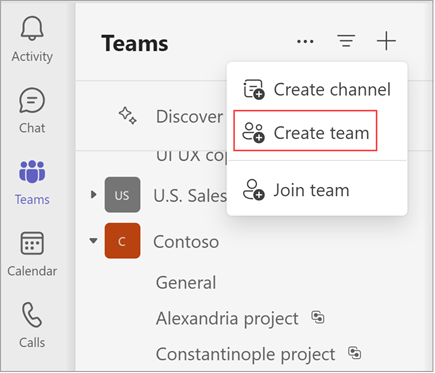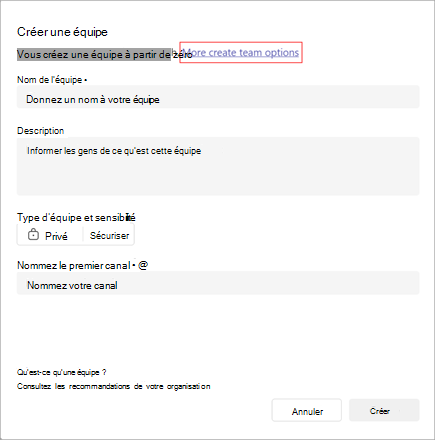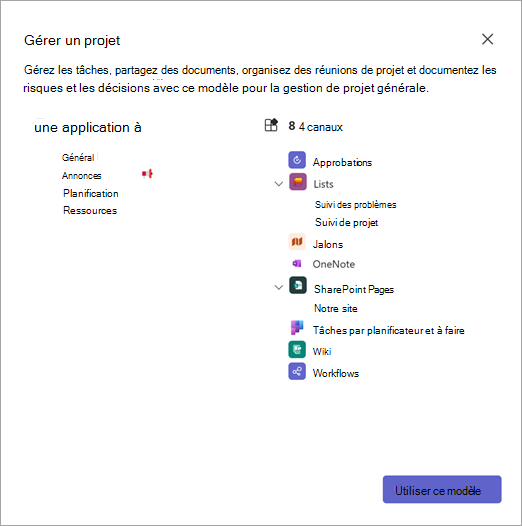Créer une équipe à partir d’un modèle dans Microsoft Teams
En plus de créer des équipes à partir de zéro ou à partir de groupes ou d’équipes existants, vous pouvez également créer des équipes à partir de modèles.Choisissez parmi une collection croissante de modèles pour vous aider à démarrer une équipe rapidement et facilement. Vous pouvez utiliser des canaux, des onglets et des applications prédéfinis qui fonctionnent ensemble pour prendre en charge votre nouvelle équipe.
Comment créer une équipe à partir d’un modèle
En mode Distinct :
-
Choisissez Teams
-
Sélectionnez Créer une équipe.
-
Sélectionnez Plus d’options créer une équipe.
-
Choisissez modèle F rom, puis sélectionnez un modèle.
Conseil : Les modèles actuels incluent la gestion de projet, la gestion des événements, les services de vente au détail, la collaboration financière, les communications gouvernementales, les soins de santé et bien plus encore, avec d’autres modèles à venir. Les administrateurs peuvent également créer des modèles personnalisés pour votre organization.
-
Passez en revue la liste des canaux et applications que votre nouvelle équipe va commencer par. (Vous pouvez les personnaliser ou les modifier ultérieurement.) Ensuite, sélectionnez Utiliser ce modèle.
Conseil : Nous allons créer automatiquement le premier canal pour votre équipe. Il s’appelle « Général », mais vous pouvez le renommer ultérieurement.
-
Indiquez si vous souhaitez créer une équipe privée ou publique. Une équipe privée limite le contenu et la conversation à un groupe spécifique de personnes. Si votre organization utilise la classification des données, sélectionnez la sensibilité de votre équipe.
-
Nommez votre nouvelle équipe. Ensuite, ajoutez une description et personnalisez (renommez) les canaux fournis si vous le souhaitez.
-
Sélectionnez Créer en bas. Cela démarre le processus de création de l’équipe.
Remarques :
-
Votre organization peut restreindre les personnes autorisées à créer des équipes. Si vous ne pouvez pas créer d’équipe ou si vous devez désactiver la création d’une équipe, case activée avec votre administrateur.
-
La création d’équipes à partir de modèles n’est actuellement pas prise en charge pour les clients de la communauté cloud du secteur public (GCC).
En mode combiné :
-
Dans votre liste de conversations et de canaux, sélectionnez le filtre Canaux en haut, faites défiler vers le bas de la liste et sélectionnez Afficher toutes vos équipes.
-
Sélectionnez Créer une équipe dans le coin supérieur droit.
-
Sélectionnez À partir du modèle et suivez les instructions de l’étape 4 ci-dessus.
Rubriques connexes
Créer une équipe à partir de zéro Gérer les paramètres et les autorisations de l’équipe